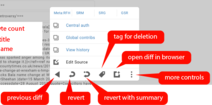Manual:SWViewer
|
|
यह मैनुअल का काम जारी है। कृपया पूरे एवं परीक्षण किए हुए अनुदेश के साथ इसको पूरा करने में सहयोग करें।
SWViewer में आपका स्वागत है!
यह SWViewer के सेटअप और उपयोग के लिए विस्तृत मैन्युअल है।
कृपया इच्छानुसार इसे पढ़ें।
परिचय
SWViewer क्या है?
SWViewer जावास्क्रिप्ट और PHP में लिखा गया एक सदस्य-अनुकूल वेब ऐप्लिकेशन है जिससे विकिमीडिया परियोजनाओं पर बर्बरता या दूसरे अरचनात्मक सम्पादनों का खयाल रखा जा सकता है। कोई भी रोलबैक अधिकार के साथ SWViewer का प्रयोग कर सकता है।
SWViewer विकिपीडिया पर से सम्पादनों को लाइव लोड करके निरीक्षित कर सकता है, सदस्यों को अरचनात्मक सम्पादन पहचानने में मदद देता है, और उन्हें आसानी से पूर्ववत करने देता है। कई तंत्रों से पता लगाया जाता है कि सम्पादन रचनात्मक है या नहीं। यह एक अर्ध-वितरित मॉडल का इस्तेमाल करता है जहाँ सम्पादनों को एक "प्रदाता" के ज़रिए प्राप्त किया जाता है, पूर्व-पार्स किया जाता है और उसका विवेचन किया जाता है।
यह कैसे काम करता है?
SWViewer अनेकों विकिमिडिया परियोजनाओं से API नेटवर्क के माध्यम से जुड़ा हुआ है और इसके द्वारा विकि पर किए गए सम्पादनों को लाइव प्राप्त करता है। SWViewer इन सम्पादनों का मूल्यांकन करता है और उन्हें एक कतार पर भेज देता है जहाँ से सदस्य उन्हें खोल सकता है। अगर किसी सम्पादन में कोई गड़बड़ी होती है, सदस्य उसे आसानी से पूर्ववत कर सकता है, आम तौर पर R या Y जैसी किसी शॉर्टकट कुँजी की मदद से।
SWViewer के इस्तेमाल के लिए सिस्टम आवश्यकताएँ क्या हैं?
SWViewer Toolforge पर आधारित उपकरण है, यानी कि इसमें कोई मुश्किल स्थापना या सेटअप शामिल नहीं है। आपको बस एक सक्रिय इंटरनेट कनेक्शन, और एक ब्राउज़र की ज़रूरत है, और अब आप निरीक्षण के लिए तैयार हैं।
SWViewer का प्रयोग
चालू होना

जब आप पहली बार SWViewer खोलेंगे, आपको एक लॉग-इन स्क्रीन नज़र आएगी।
SWViewer पर लॉग-इन करना काफ़ी आसान है, आपको बस विकिमीडिया परियोजनाओं पर एक खाते की ज़रूरत है, और आप इसपर लॉग-इन करने के लिए OAuth का इस्तेमाल कर पाएँगे।
इंटरफ़ेस
यह SWViewer का इंटरफेस है।

- प्रीसेट्स - प्रीसेट्स कतार से संबंधित सेटिंग्स हैं। प्रीसेट्स में सम्पादनों को छानने के लिए कई विकल्प मौजूद होते हैं।
- कतार - कतार में कई विकियों से सम्पादन शामिल होते हैं। कतार में ही सदस्यों को पहली बार सम्पादन का परिचय मिलता है। इस काम के दौरान वे परियोजना का नाम, लेख का नाम, सदस्यनाम/IP, ORES स्कोर (अगर विकि पर यह समर्थित है) और नए पृष्ठ की निशानी पाएँगे।
- सम्पादन की जानकारी - सम्पादन की जानकारी में बुनियादी जानकारी शामिल होती है जैसे सदस्यनाम या IP, परियोजना का नाम, नामस्थान, लेख का नाम और टिप्पणी।
- अंतर दृश्य - SWViewer का अंतर दृश्य मीडियाविकि के मानक अंतर दृश्य के जैसा है। इसमें बदलावों को नीले रंग से हाइलाइट किया जाता है, जोड़ी गई सामग्री के बाएँ तरफ छोटे सकारात्मक चिह्न (+) हैं, और हटाई गई सामग्री के दाएँ तरफ छोटे नकारात्मक चिह्न (-) हैं। अंतर दृश्य के बारे में पूरे विस्तार के लिए कृपया यह पृष्ठ पढ़ें।
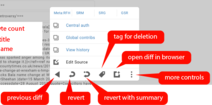
विस्तृत स्थिति में SWViewer का नियंत्रण बार - नियंत्रण-बार - नियंत्रण बार की मदद से उपकरण से उपलब्ध कार्य किए जाते हैं। इसमें पीछे जाने का बटन, वापस लेने का, सारांश के साथ वापस लेने का, शीघ्र हटाने का, ब्राउज़र में अंतर खोलने का, और इसी तरह के कई विकल्प शामिल हैं। दूसरे विकल्प हैं स्रोत सम्पादन, लेख के इतिहास की कड़ी, IP और खातों के लिए GUC कड़ी, खातों के लिए CentralAuth कड़ी, और छोटे विकियों के लिए रिपोर्ट करने के लिए सूचनापट्टों की कड़ी।
- साइड-बार - साडबार में होम बटन, वार्ता, लॉग, लॉग-आउट, जानकारी, अधीसूचनाएँ और सेटिंग्स शामिल हैं।
कीबोर्ड शॉर्टकट्स
SWViewer को कीबोर्ड शॉर्टकट्स यानी HotKeys की मदद से चलाना बहुत ही आसान हो जाता है। ध्यान दें कि ब्राउज़र विंडो पर फ़ोकस करने पर शॉर्टकट्स काम नहीं करते हैं; ब्राउज़र विंडो से फ़ोकस हटाने के लिए किसी भी बटन पर क्लिक करें।
- Space — अगला अंतर देखें
- Esc — पॉप-अप्स बंद करें
- [ or p — पिछला अंतर देखें
- r — वापस लें
- y — अनुकूलित सम्पादन सारांश के साथ वापस लें
- d — हटाने के लिए चिह्नित करें
- e — पृष्ठ सम्पादन
- o — पृष्ठ को नए टैब में खोलें
- a — सदस्य/IP के लोकल योगदान
- / — IP के ग्लोबल योगदान (GUC)
- t — वार्ता
- l — लॉग
- u — लॉग-आउट करें
- n — अधिसूचनाएँ
- s — सेटिंग्स
सांख्यिकी

SWViewer के स्वागत पृष्ठ पर उपकरण की मदद से किए गए कार्यों की कुल सांख्यिकी दिखाई जाती है। आप सदस्य-अनुसार सांख्यिकी पाने के लिए खोज फ़ील्ड का इस्तेमाल कर सकते हैं। आप खोज फ़ील्ड के ऊपर अपने सदस्यनाम पर क्लिक करके आसानी से अपनी सांख्यिकी भी प्राप्त कर सकते हैं।
- सांख्यिकी में वापस लेने का कार्य, पूर्ववत, शीघ्र हटाने के चिह्न, पृष्ठ सम्पादन, चेतावनियाँ, रिपोर्ट के अनुरोध शामिल होते हैं। इसमें सुरक्षा की सांख्यिकी भी शामिल है मगर यह सुविधा काम नहीं करती।
सामान्य प्रश्न
- प्रश्न: सम्पादन को पूर्ववत करते समय सारांश का इस्तेमाल कैसे करें?
- उत्तर: नियंत्रण बार पर "सारांश के साथ वापस लें" बटन का इस्तेमाल करें। इसमें एक अनुकूलित सारांश जोड़ने का विकल्प होता है, और इसमें डिफ़ॉल्ट से कुछ साधारण सारांश भी जोड़े जा सकते हैं। ये साधारण सारांश कॉन्फ़िगरेशन पृष्ठ पर जोड़े/अपडेट किए जा सकते हैं।
- प्रश्न: सम्पादन पूर्ववत करते समय चेतावनी कैसे भेजें?
- उत्तर: फिर से नियंत्रण बार पर "सारांश के साथ वापस लें" बटन का इस्तेमाल करें। चेतावनी भेजने के लिए "सदस्य को चेतावनी भेजें" को सक्षम करें। नोट: यह सिर्फ तभी काम करेगा अगर कॉन्फ़िगरेशन पृष्ठ पर चेतावनियाँ जोड़ी गई हों।
- प्रश्न: पृष्ठ को शीघ्र हटाने के लिए नामांकित कैसे करें?
- उत्तर: नियंत्रण बार पर "टैग पैनल" बटन का इस्तेमाल करें। इसमें डिफ़ॉल्ट से शीघ्र हटाने के कुछ साधारण कारण मौजूद हो सकते हैं जिन्हें कॉन्फ़िगरेशन पृष्ठ पर जोड़ा/अपडेट किया जा सकता है।
- प्रश्न: किसी पृष्ठ को शीघ्र हटाने के लिए नामांकित करते समय सम्पादक को सूचित कैसे करें?
- उत्तर: नियंत्रण बार पर "टैग पैनल" बटन का इस्तेमाल करें। अधिसूचना सक्षम करने के लिए एख बटन "सदस्य को चेतावनी भेजें" है जो सिर्फ तभी काम करता है जब चेतावनियों/अधिसूचनाओं को कॉन्फ़िगरेशन पृष्ठ पर जोड़ा गया हो।
- प्रश्न: पृष्ठ को कैसे सम्पादित करें?
- उत्तर: नियंत्रण बार पर "अधिक विकल्प" पर क्लिक करें और "स्रोत सम्पादित करें" बटन का इस्तेमाल करें।
- प्रश्न: मैं किसी विशिष्ट विकि से सम्पादन कैसे देखूँ?
- उत्तर: किसी विकि से सम्पादन देखने के लिए आपको उसे "कतार सेटिंग्स" में जोड़ना होगा। "अनुकूलित विकियाँ" नामक एक विकल्प है और आपको उसमें परियोजना का wikiDBname जोड़ना होगा। सभी परियोजनाओं के wikiDBname-ओं की सूची इस पृष्ठ पर पाई जा सकती है।
- प्रश्न: मैं xyzwiki से सम्पादन नहीं देखना चाहता/चाहती हूँ, मैं क्या करूँ? या अनुकूलित विकियों में कुछ विकियाँ हैं और मैं उन्हें हटा नहीं पा रहा/रही हूँ।
- उत्तर: "कतार सेटिंग्स" पर क्लिक करें और विकि को "विकि व्हाइटलिस्ट" पर जोड़कर सहेज दें। अब अगर वह विकि "अनुकूलित विकियाँ" पर भी हो, आपको चिंता करने की ज़रूरत नहीं क्योंकि विकि व्हाइटलिस्ट उसे ओवर्राइड कर देगा। विशिष्ट ग्लोबल अधिकारों वाले सदस्य विकि को अनुकूलित विकियों से हटा सकते हैं (अगर कोई ऐसा अधिकार हो), वरना उन्हें ऊपर की विधि को हटा सकते हैं।
अतिरिक्त सहायता
अगर आपको अधिक सहायता की ज़रूरत पड़ती है, या फिर आपको SWViewer के बारे में कोई सवाल है, कृपया #swviewer जुड़ें IRC चैनल या डिस्कॉर्ड पर हम तक पहुँचें और पूछ लें।